Cambiare DNS con Linux Ubuntu è molto facile, anche per utenti alle prime armi. Qui trovate alcuni tra i servizi pubblici e gratuiti ritenuti più veloci ed affidabili. In sostanza bisogna inserire i DNS alternativi al posto di quelli del provider che si sta utilizzando, evitando che sia il provider stesso ad impostarli in automatico. Spesso e volentieri si ottengono dei piccoli miglioramenti, in special modo se usate la vostra connessione in modo intensivo, come nel caso dei giochi multiplayer online.
Ecco la guida con tutti i passi necessari se avete una versione di Ubuntu abbastanza recente. Per le versioni molto vecchie troverete schermate differenti ma la sostanza non cambia.
1. Dal menù “Impostazioni” cliccare “Rete”. In questo caso è una connessione via cavo Ethernet ma la procedura è la stessa.
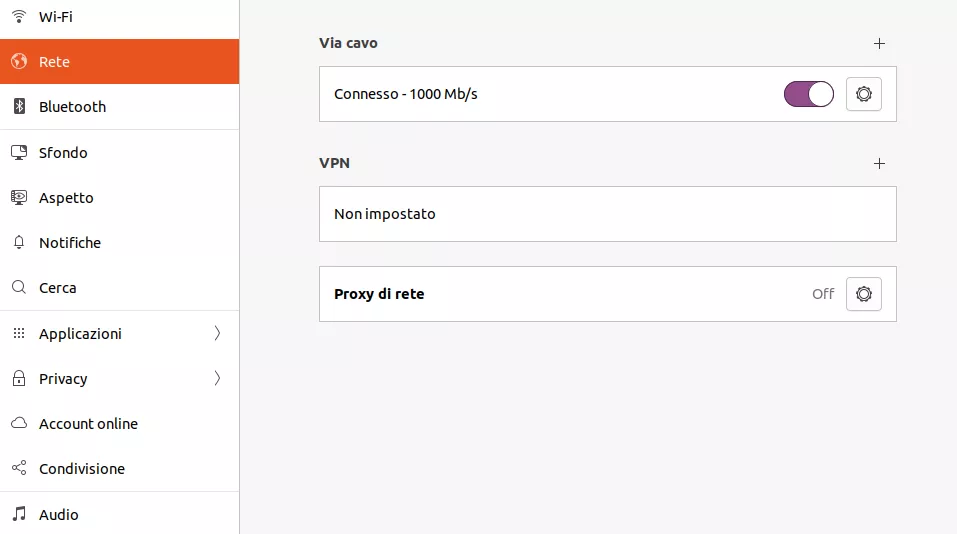
2. Cliccando sull’icona “Ingranaggio” si aprirà una finestra più piccola. Cliccare su IPv4 e poi, se avete anche dei DNS per IPv6, la procedura è stessa.
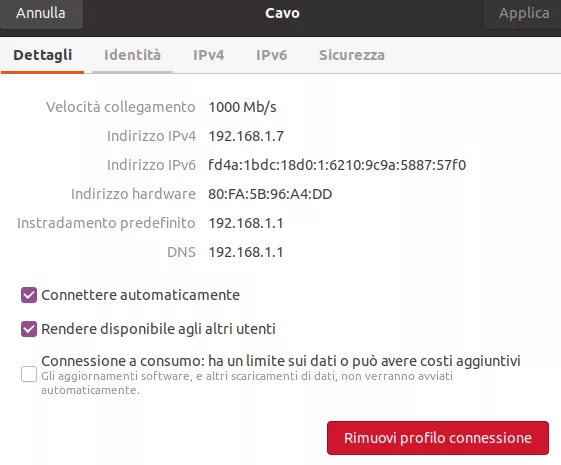
3. Ecco la schermata una volta che avrete cliccato su IPv4.
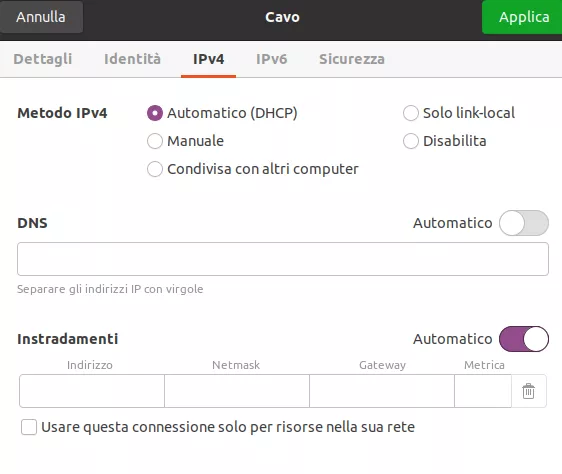
Il “metodo” va lasciato in automatico, mentre dove vedete la scritta DNS dovete togliere la spunta. In sostanza non dovete permettere al sistema di settare lui i DNS in automatico.
Nello spazio successivo inserite DNS primario e secondario separati da virgole, in questo modo (nel caso di Google): 8.8.8.8, 8.8.4.4. Se eravate già su “Manuale”, dovete solo cambiare i DNS esistenti con quelli nuovi.
Per IPv6, ossia la versione dell’Internet Protocol successiva a IPv4, è tutto uguale solo che gli indirizzi avranno un aspetto diverso.
Sempre nel caso di Google sarà: 2001:4860:4860::8888, 2001:4860:4860::8844.
Al termine cliccate sempre “Applica” e la procedura da patte vostra sarà conclusa. Poterebbe essere necessario riavviare la macchina perché abbia effetto.
Per ulteriori dubbi c’è sempre il sito ufficiale di Ubuntu Italia.